Windows Live ムービーメーカーの
テロップの挿入
Windows Live ムービーメーカーでは、映像や画像に文字を表示させることが可能になっています。テロップを駆使して、魅力のある動画を製作してみてください。
映像に「テロップ」を挿入する方法を説明していきます。
- Windows Live ムービーメーカー目次
1テロップを挿入する箇所を決定する
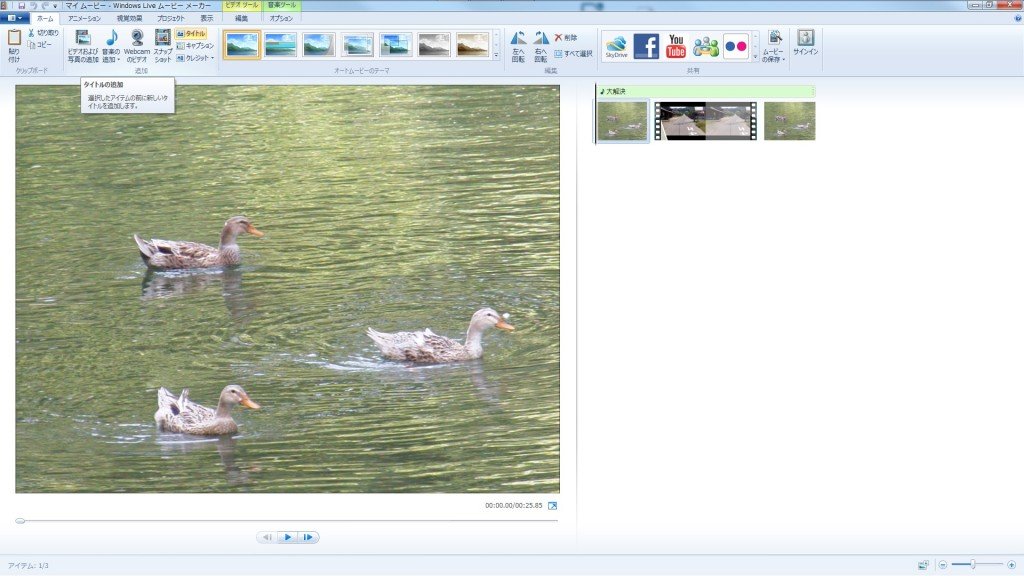
まずはテロップを挿入する場所を決定します。映像や画像など自由にテロップを挿入する場所を決定できます。上の画像は「1.画像」→「2.映像」→「3.画像」となっており、1の途中や2の途中など時間を指定しても挿入が可能になっています。
2キャプション・ボタンをクリックする

リボン・インタフェースのホーム・タブにある「キャプション」と書かれたボタンをクリックします。
3テロップの設定
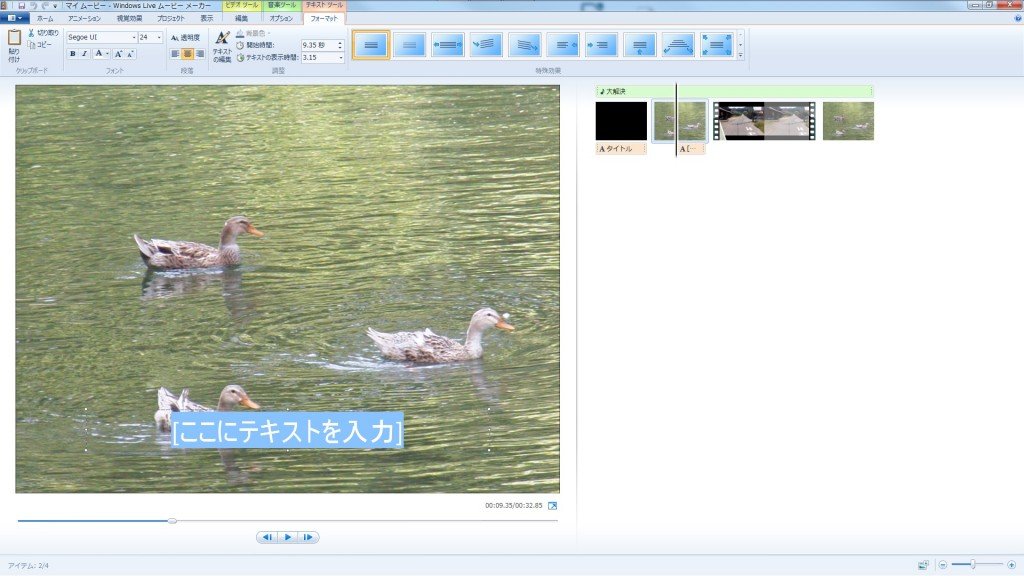
キャプション・ボタンを選択すると上の画像のような、テロップ入力画面が表示されます。「ここにテキストを入力」と書かれている部分を選択し、直接文字の書き込みができます。

タイトルの場合と同じく、フォントや文字のサイズなど変更が可能になっています。また、テキストの表示時間も設定が可能なので、ナレーションなどの字幕としても活用可能です。詳しい文字の変更は【文字を変更する】を参考にしてください。
4テロップが表示される
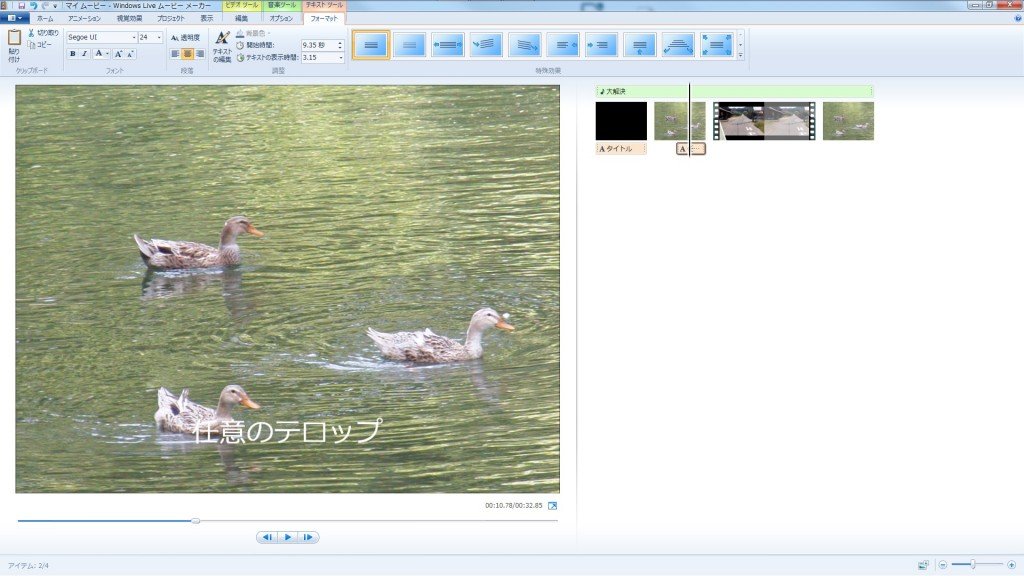
ここでは「任意のテロップ」と入力したものが表示されています。
テロップはタイトルと同じように、タイムライン上でベージュ色のキャプション部分をドラッグすることで移動することが可能です。
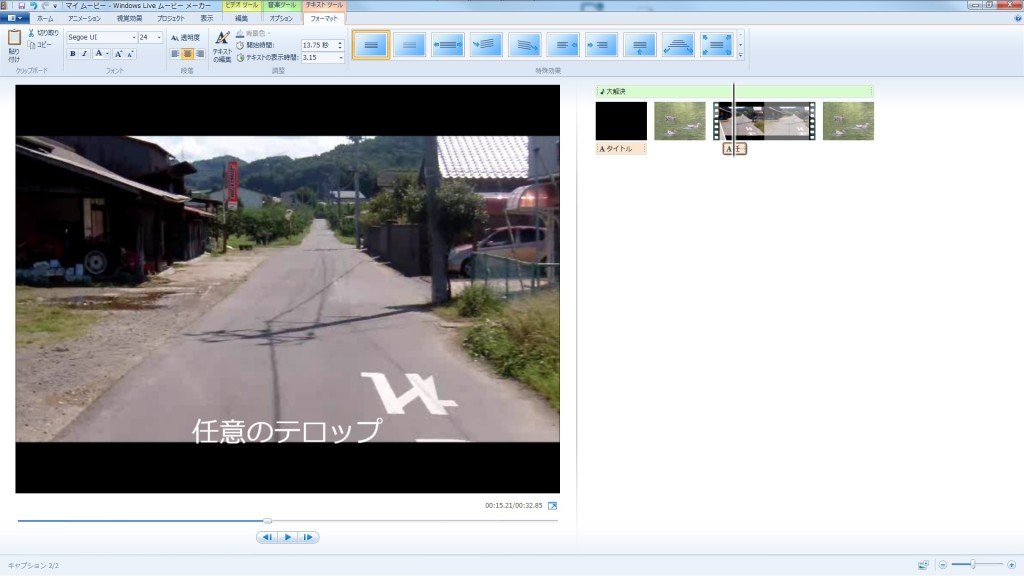
キャプションは、人物名の紹介や字幕の設置などアイデア次第では数多くの演出が可能になっています。上手に使いこなして本格的な動画作品を作り上げてみてください。

クレジットでは「監督」「主演」「撮影場所」の設定が可能です。使い方はタイトルやキャプションの設定とほとんど同じです。こちらも上手に使ってみてください。
Windows Live ムービーメーカーではこのようにタイトルやキャプションの挿入が可能になっています。動画作品内の文字は様々な用途での使用が可能なのでぜひ、覚えておいてください。次は入力した文字のサイズや色を変更する方法を説明していきたいと思います。
- Windows Live ムービーメーカー目次
-
- Windows Live ムービーメーカーの特徴
- Windows Live ムービーメーカーのインストール方法
- Windows Live ムービーメーカーの基本画面
- Windows Live ムービーメーカーの各ステータスバーに関して
- Windows Live ムービーメーカーの画像ソースとり込み方
- Windows Live ムービーメーカーの映像ソースとり込み方
- Windows Live ムービーメーカーの音楽ソースとり込み方
- Windows Live ムービーメーカーの映像抜き出し
- Windows Live ムービーメーカーの画像表示時間の変更
- Windows Live ムービーメーカーの音楽データの調整
- Windows Live ムービーメーカーの繋ぎ目を工夫する
- Windows Live ムービーメーカーの視覚効果を追加方法
- Windows Live ムービーメーカーのタイトルの挿入
- Windows Live ムービーメーカーのテロップの挿入
- Windows Live ムービーメーカーのフォントカラーの変更
- Windows Live ムービーメーカーのフォントサイズの変更
- Windows Live ムービーメーカーのオートムービー機能を使う
- Windows Live ムービーメーカーの保存方法
- Windows Live ムービーメーカーでDVDに焼く方法
- Windows Live ムービーメーカーからYouTubeにアップロードする
- Windows Live ムービーメーカーからFacebookにアップロードする
他の動画制作ソフトの使い方


After Effects CS6
映像のデジタル合成やアニメーションなどを行うことが出来るソフトになっており、この分野では代表的なソフトになっています。


EDIUS Neo 3
ここでは「アマチュア向け」として紹介をしていますが、その機能性は非常に高く家庭用としては最高峰と呼び声が高い製品です。


EDIUS Pro 6.5
「EDIUS Proシリーズ」は文字通りプロフェッショナル用に製作された動画編集ソフトとなっています。


Premiere Elements 11
ここでは「Premiere Elements 11」をアマチュア向けソフト、「Premiere Pro CS6」をプロ向けソフトとして紹介しています。


Premiere Pro CS6
ここでは「Premiere Pro CS6」をプロ向けソフト、「Premiere Elements 11」をアマチュア向けソフトとして紹介しています。


動画編集ソフトの歴史
ここでは、「動画編集ソフトの歴史」と題して、動画編集ソフトの成り立ちについて順を追って説明をしていきたいと思います。
映像・動画制作をご検討のお客さま
映像・動画制作の目的は、お客さまによって違います。
お客さま一人一人の目的やお悩みに対して的確で柔軟なご対応ができるのは、
完全内製化体制で実績を積んできたボーダーレスならでは。
映像・動画に関するご相談は、対応力と制作技術に自信を持つボーダーレスにお任せください。
ご相談や無料お見積りのご依頼は、電話またはメールからお気軽にどうぞ。





























